在 Exchange 2013 中建立或移除 In-Place 保留
適用於:Exchange Server 2013
原有範圍暫止 會保留所有的信箱內容,包括刪除的項目和修改項目的原始版本。 就地 eDiscovery搜尋時會傳回這類信箱項目。 當您在使用者的信箱上放置 In-Place 保留時,對應封存信箱中的內容 (如果已啟用,) 也會保留,並在電子檔探索搜尋中傳回。
開始之前有哪些須知?
預估完成時間:5 分鐘
您必須已獲指派權限,才能執行此程序或這些程序。 若要查看您需要的許可權,請參閱 傳訊原則和合規性權 限主題中的「就地保留」專案。
根據您的 Active Directory 拓撲和複寫延遲而定,就地保留的設定最長可能需要一小時後才會生效。
如先前所述,當您在使用者的信箱上放置 In-Place 保留時,也會保留使用者封存信箱中的內容。 如果您在 Exchange 混合式部署的內部部署主要信箱上放置 In-Place 保留,則雲端式封存信箱 (啟用) 也會保留。
如果使用者放置於多個 In-Place 保留,則來自任何查詢架構保留的搜尋查詢會 (與 OR 運算子結合) 。 在此情況下,信箱上所有查詢式保留中關鍵字的數目上限是 500。 如果超過 500 個關鍵字,則信箱中的所有內容都會被保留 (不只是符合搜尋條件的內容)。 關鍵字總數減少到 500 或以下之前,會保留所有內容。
建立就地保留
使用 EAC 建立就地保留
流覽至合規性管理>就地電子檔探索 & 保留。
按兩下 [新增
![新增圖示]](exchangeserver2013/images/itpro_eac_addicon.gif) 。
。在 [ 就地電子檔探索 & 保留] 的 [ 名稱和描述 ] 頁面上,輸入搜尋的名稱和選擇性的描述,然後按 [ 下一步]。
在 [ 信箱和公用資料夾 ] 頁面上,選擇您要保留的內容位置,然後按 [ 下一步]。
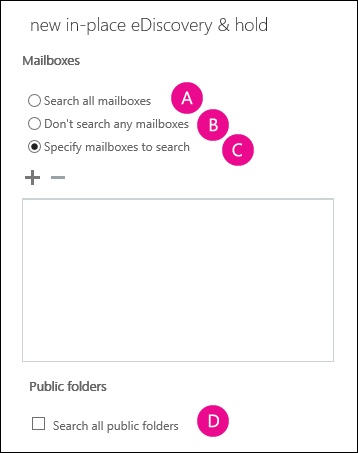
搜尋所有信箱:您無法選取此選項來建立 In-Place 保留。 您可以針對 In-Place 電子檔探索搜尋選取此選項,但若要建立 In-Place 保留,您必須選取要保留的特定信箱。
不要搜尋任何信箱:當您為公用資料夾建立 In-Place 保留時,請選取此選項。
指定要搜尋的信箱:選取此選項,然後按下 [
 ]。選取您要保留的信箱或通訊群組。
]。選取您要保留的信箱或通訊群組。在 [ 搜尋查詢 ] 頁面上,完成下列字段,然後按 [ 下一步]:
包含所有使用者信箱內容 按下此按鈕可保留所選信箱中的所有內容。
根據準則篩選 按兩下此按鈕以指定搜尋準則,包括關鍵詞、開始和結束日期、寄件人和收件者位址,以及訊息類型。 當您建立查詢型保留時,只會保留符合搜尋準則的專案。
提示
當您將公用資料夾放在 In-Place 保留時,也會保留與公用資料夾階層同步處理程式相關的電子郵件訊息。 這可能會導致保留數千個階層同步處理相關電子郵件專案。 這些訊息可以填滿公用資料夾信箱上 [可復原的專案] 資料夾的儲存配額。 若要避免這種情況,您可以建立查詢型 In-Place 保留,並將下列
property:value配對新增至搜尋查詢: >NOT(subject:HierarchySync*)> 結果是,任何與公用資料夾階層同步處理相關的訊息 () 主旨行中包含 “HierarchySync” 詞組的訊息不會被保留。在 [ 就地保留設定 ] 頁面上,選取 [將 符合搜尋查詢的內容放在選取的信箱中保留 ] 複選框,然後選取下列其中一個選項:
無限期保留 按下此按鈕,將搜尋所傳回的專案置於無限期保留中。 除非您從搜尋中移除信箱或移除搜尋,否則保留的項目會一直保存下來。
指定保留項目相對於其接收日期的天數 按下此按鈕可保留特定期間的專案。 例如,若您的組織要求所有郵件都必須至少保存七年時,即可使用此選項。 您可使用「以時間為基礎」的就地保留和保留原則,以確保項目會在七年後受到刪除。 若要深入了解保留原則,請參閱保留標記和保留原則。
使用命令介面建立就地保留
此範例會建立名為 Hold-CaseId012 的 In-Place 保留,並將信箱 joe@contoso.com 新增至保留。
重要事項
若您未指定就地保留的搜尋參數,特定信箱的所有項目皆會被就地保留。 如果您未指定 ItemHoldPeriod 參數,專案會無限期保留,或直到信箱從保留中移除或刪除保留為止。
New-MailboxSearch "Hold-CaseId012"-SourceMailboxes "joe@contoso.com" -InPlaceHoldEnabled $true
如需詳細的語法及參數資訊,請參閱 New-MailboxSearch。
如何才能了解這是否正常運作?
若要驗證是否成功建立就地保留,請執行以下其中一個操作:
使用 EAC 來確認 In-Place 保留列在 [ 就地電子檔探索 & 保留 ] 索引卷標的列表檢視中。
使用 Get-MailboxSearch Cmdlet 來擷取信箱搜尋,並檢查搜尋參數。 如需如何擷取信箱搜尋的範例,請參閱 Get-MailboxSearch 中的範例。
刪除就地保留
重要事項
在 Exchange 2013 中,信箱搜尋可用於就地保留和就地 eDiscovery。 您無法移除就地保留所使用的信箱搜尋。 您必須先在 [就地保留設定] 頁面上清除 [放置符合所選信箱中搜尋查詢的內容] 複選框,或在殼層中將 InPlaceHoldEnabled 參數設定為 $false ,以停用 In-Place 保留。 您也可以使用搜尋中指定的 SourceMailboxes 參數來移除信箱。
使用 EAC 移除就地保留
流覽至 合規性管理>就地電子檔探索 & 保留。
在清單檢視中,選取您要移除的 In-Place [保留],然後按兩下 [編輯編輯
![] 圖示。](exchangeserver2013/images/itpro_eac_editicon.gif)
在 [ 就地電子檔探索 & 保留 屬性] 的 [就 地保留 ] 頁面上,清除 [保留 ] 中所選信箱中符合搜尋查詢的內容,然後按兩下 [ 儲存]。
從清單檢視中選取 [In-Place 再次按住],然後按下 [刪除
![刪除] 圖示。](exchangeserver2013/images/itpro_eac_deleteicon.gif)
在警告中,按兩下 [是 ] 以移除搜尋。
使用命令介面移除就地保留
此範例會先停用名為 Hold-CaseId012 的就地保留,然後才移除信箱搜尋。
Set-MailboxSearch "Hold-CaseId012" -InPlaceHoldEnabled $false
Remove-MailboxSearch "Hold-CaseId012"
如需詳細的語法及參數資訊,請參閱 Set-Mailboxsearch。
如何才能了解這是否正常運作?
若要驗證是否成功移除就地保留,請執行以下其中一個操作:
使用 EAC 來確認 In-Place 保留不會出現在 [ 就地電子檔探索 & 保留 ] 索引卷標的列表檢視中。
使用 Get-MailboxSearch Cmdlet 來擷取所有信箱搜尋,並檢查您移除的搜尋是否不再列出。 如需如何擷取信箱搜尋的範例,請參閱 Get-MailboxSearch 中的範例。